CDR怎么导出PSD分层文件
1、打开cdr文件,找到我们需要导出的图形,我们这里以这三个元素来示例。渐变背景,百度经验和色块这三个元素来演示。

2、我们在上面的菜单-窗口,泊坞窗里找到对象管理器。我们会发现右侧出现了对象管理器的界面,我们可以看到里面有图层。
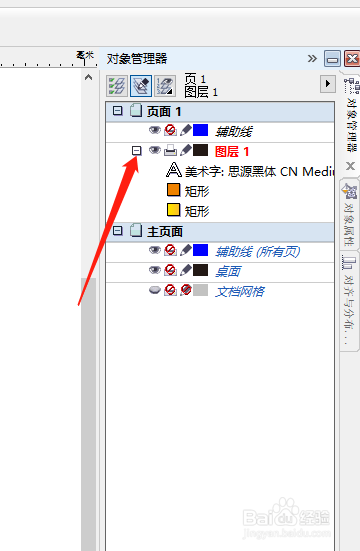
3、我们想要这三个导出后是分层的,我们就要把这三个移到不同的图层,我们在对象管理器里新建两个图层。
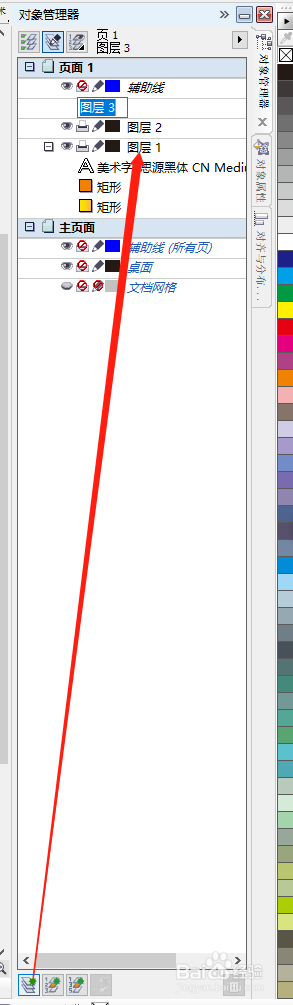
4、我们选择需要分层的元素,就会发现在右侧也会显示选中的元素,我们把它们移动到新建的图层里面就行了,剩下的元素也是这样操作。要保证它们在单独的图层里。

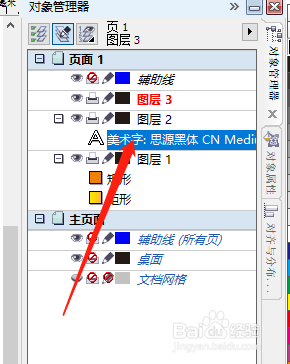
5、我们把三个元素分开图层,如图中显示,我们不知道是否在这个图层可以点图层前面的眼睛,来看是不是本图层里面的,关了眼睛当前图层的元素就会看不见。
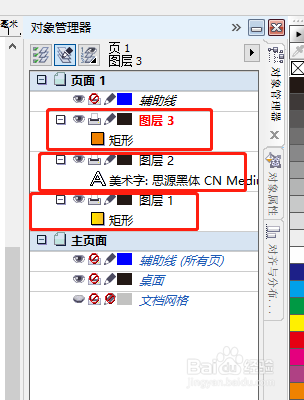
6、我们分好层了之后,我们选择需要导出的图形,然后ctrl+e,导出,在导出的界面我们选择PSD,选择只是选定的,如果当前CDR文件只有你需要导出的文件那点不点这个都没关系。我们就可以直接导出分层的PSD了,在导出选项中选择分层。

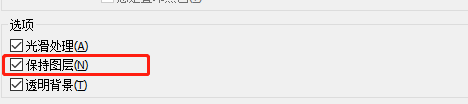
声明:本网站引用、摘录或转载内容仅供网站访问者交流或参考,不代表本站立场,如存在版权或非法内容,请联系站长删除,联系邮箱:site.kefu@qq.com。
阅读量:92
阅读量:85
阅读量:150
阅读量:110
阅读量:179